怎样彻底清除电脑广告的方法[多图]
教程之家
Win7
小伙伴们在使用电脑的时候,突然就会弹出一些广告,这就会很烦,特别还是在打游戏的时候,那么要怎么解决这个问题呢?下面小编就给大家分享怎样彻底清除电脑广告的方法。
1.有了自动弹出的广告弹窗,不要急于关掉,按ctrl+alt+del打开“任务管理器”。
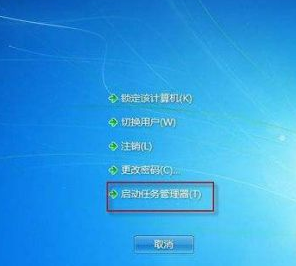
2.在“任务管理器”中找到打开的弹窗程序。一般情况下,“任务管理器”中的名称与弹窗名称是一样的。因我的电脑已经将弹窗都清除了,所以就以“任务管理器”为例。在名称上右键,点“打开文件所在的位置”。
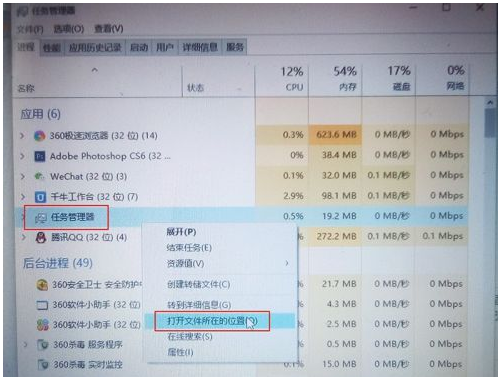
3.再次在“任务管理器”中的文件名上右键,“结束任务”。然后将文件所在的文件或文件件删除。一般情况下直接删除文件所在的文件夹即可,如果害怕影响其它程序运行,可以只删文件。
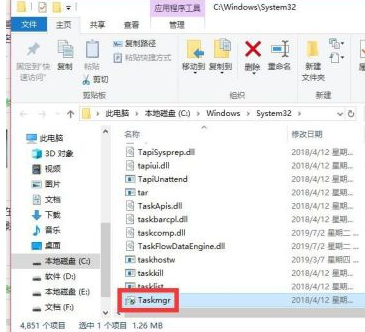
4.有时文件已经运行,无法删除,那就记下文件路径,重新开机或进入安全模式将其删除。这样就彻底删除掉了,不用再受其扰了。

![笔记本安装win7系统步骤[多图]](https://img.jiaochengzhijia.com/uploadfile/2023/0330/20230330024507811.png@crop@160x90.png)
![如何给电脑重装系统win7[多图]](https://img.jiaochengzhijia.com/uploadfile/2023/0329/20230329223506146.png@crop@160x90.png)

![u盘安装win7系统教程图解[多图]](https://img.jiaochengzhijia.com/uploadfile/2023/0322/20230322061558376.png@crop@160x90.png)
![win7在线重装系统教程[多图]](https://img.jiaochengzhijia.com/uploadfile/2023/0322/20230322010628891.png@crop@160x90.png)
![台式电脑怎么安装系统win7[多图]](https://img.jiaochengzhijia.com/uploadfile/2022/0402/20220402120624673.png@crop@240x180.png)
![系统重装win7步骤教程图解[多图]](https://img.jiaochengzhijia.com/uploadfile/2022/0913/20220913223631947.png@crop@240x180.png)
![win732位系统版本下载地址[多图]](https://img.jiaochengzhijia.com/uploadfile/2022/0903/20220903183123499.png@crop@240x180.png)
![windows7如何设置打印机共享 windows7系统共享打印机设置[多图]](https://img.jiaochengzhijia.com/uploads/allimg/200506/09501M916-0-lp.jpg@crop@240x180.jpg)